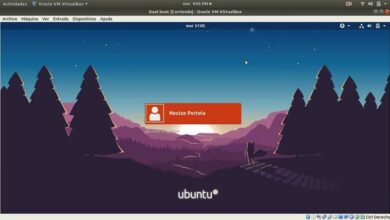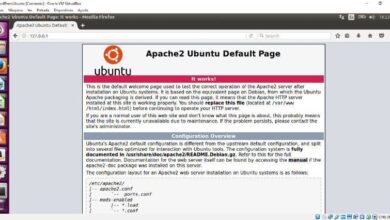Quelles sont les meilleures alternatives à Everest et Aida64 pour Ubuntu Linux?
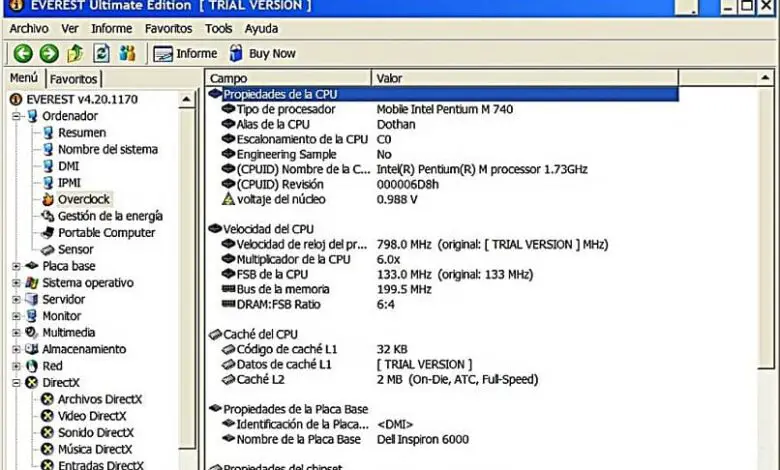
De nombreux utilisateurs de Windows souhaitent disposer de certaines applications Ubuntu Linux et vice versa. Par exemple, si vous avez utilisé Windows, vous connaissez sûrement les programmes Everest ou Aida64; ce sont deux excellentes applications pour analyser le matériel de votre PC. Maintenant que vous utilisez Ubuntu Linux, vous vous demandez peut-être s’il existe des alternatives à Everest et Aida64 sous Windows.
Ubuntu est l’un des systèmes d’exploitation Linux les plus utilisés par les anciens utilisateurs de Windows. C’est grâce à son interface graphique et à sa sécurité robuste; la preuve en est sa variété de versions, savez-vous combien de versions du système d’exploitation Ubuntu existent? . Si vous ne savez pas, ne vous inquiétez pas, car vous connaîtrez certains programmes qui vous donneront toutes les informations dont vous avez besoin.
Si tel est votre cas, lisez cet article jusqu’au bout. Parce que nous suggérons les meilleures alternatives Everest et Aida64 que vous pouvez utiliser sur votre système d’exploitation Ubuntu Linux.
Meilleures alternatives à Everest et Aida64 pour Ubuntu Linux
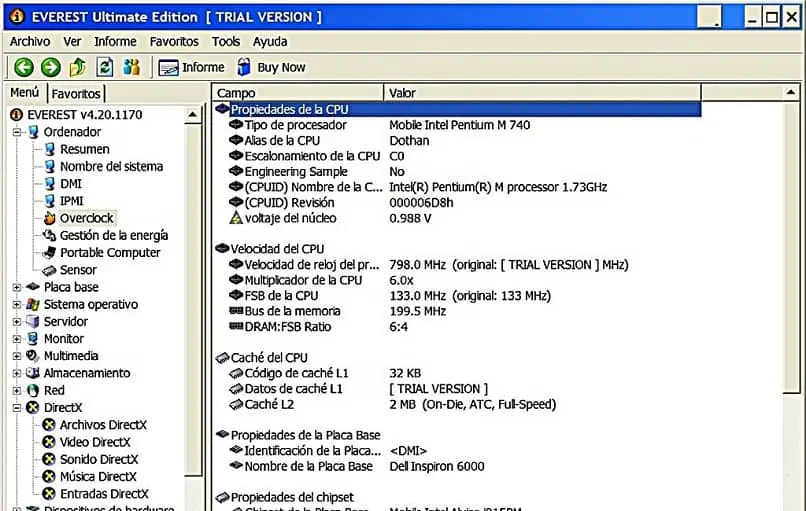
Il existe de nombreuses alternatives similaires à Everest et Aida64, pour obtenir toutes les informations sur notre matériel. Bien sûr, pour cela, il est conseillé de savoir comment installer des programmes dans Ubuntu à partir du terminal , et également de désinstaller un programme dans Ubuntu à partir du terminal .
Les programmes qui ont la meilleure interface graphique gratuite et open source sont: Hardinfo et Sysinfo. Chacun de ces programmes vous propose deux menus à partir desquels vous pouvez consulter toutes les informations techniques de votre équipement: Systèmes, stockages, CPU, emplacement d’extension RAM, batteries, carte mère, etc.
Et si cela ne suffisait pas, vous pouvez surveiller les ressources système d’Ubuntu avec Status Pilatus . Un autre programme recommandé, afin que vous puissiez être au courant du bon fonctionnement de votre ordinateur Linux.
Fonctionnalités et avantages fournis par Hardinfo et Sysinfo
Lorsque vous connaissez les détails de tous les composants que vous avez installés sur votre ordinateur, tels que la marque et le modèle, ces informations sont importantes, en particulier lors de l’achat de pièces pour améliorer votre équipement ou pour quelque chose d’aussi simple que de rechercher les bons pilotes pour mettre à jour le logiciel de votre ordinateur.
Voici quelques-unes des raisons pour lesquelles vous devriez installer Hardinfo et Sysinfo sur votre Linux Ubuntu, car ils vous montrent ces données sensibles sans avoir à rechercher le service technique informatique, ce qui vous permet d’économiser de l’argent.
Les caractéristiques
- Analysez les paramètres de votre PC en détail.
- Vérifiez la température, la tension et la vitesse du ventilateur.
- Spécifiez de manière technique la carte mère, les mémoires RAM , les disques durs, les processeurs, les ports USB, les moniteurs et tout autre matériel qu’il détecte installé.
- Détaillez la liste des logiciels installés, ainsi que les mises à jour et tous les processus en cours d’exécution sur l’ordinateur.
Bénéfices
- Informations complètes sur les appareils connectés, c’est-à-dire sur le matériel.
Entièrement compatible avec «Hardware Inspector» (le logiciel d’audit informatique populaire). - Ils tiennent périodiquement à jour les bases de données des modèles et des fabricants de chaque appareil.
Comment installer le package Sysinfo sur Ubuntu Linux
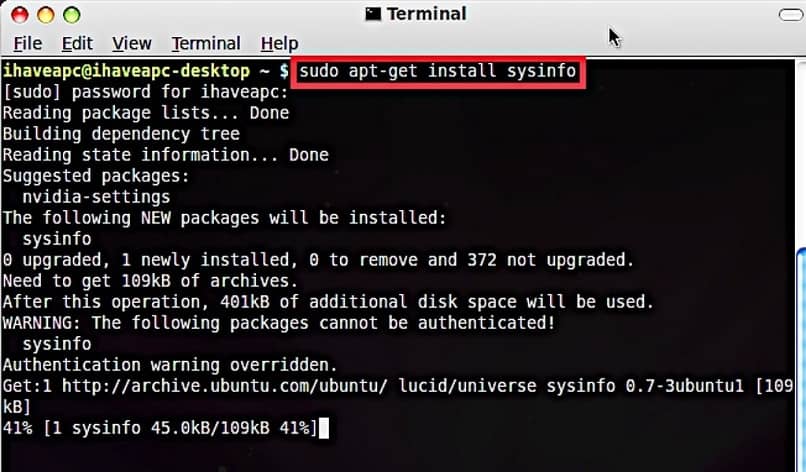
Les étapes d’installation de Sysinfo sur Ubuntu Linux. C’est super facile. Et c’est très similaire au processus d’installation pour Hardinfo. Copiez simplement les commandes que nous vous donnerons et ouvrez le «Terminal» pour les y coller:
Étape 1
- Ouvrez Terminal, en appuyant sur ce raccourci: Ctrl + Alt + T.
Étape 2
- Exécutez la commande update pour actualiser les référentiels de packages et disposer de la dernière version. Pour effectuer cette étape avec succès, copiez ce qui suit: «sudo apt-get update -y». Maintenant, collez-le dans le terminal que vous avez ouvert à l’étape précédente et appuyez sur Entrée .
Étape 3
- Vous disposez déjà des référentiels de packages mis à jour. Exécutez maintenant la commande pour installer rapidement les packages et les dépendances. Copiez-le et collez-le dans le Terminal exactement comme ceci: «sudo apt-get install -y sysinfo».
Étape 4
- Vérifiez les journaux système pour confirmer qu’il n’y a pas d’erreurs associées. Vous pouvez utiliser «ZoomAdmin» pour vérifier les journaux, l’administration du serveur, l’hébergement de sites Web , etc.
Prêt! Vous pouvez maintenant exécuter le programme et analyser tous les résultats qu’il vous donnera. Nous espérons que vous pourrez profiter des avantages de Windows et d’Ubuntu Linux. Nous espérons également que vous pourrez le partager avec vos connaissances. Faites-nous savoir et restez à l’écoute pour nos prochains articles.